推荐一个Win快速搜索小工具
当你要查找电脑里的文件,
还在用windows自带的默认搜索工具么?
有时候搜了半天还什么都没找到么?

这里我们推荐一个搜索小工具:
Everything
用它替代Windows自带的搜索方式,试试吧!
推荐它的最大原因就是搜索速度快、程序小而强大、界面简洁、免费。。。
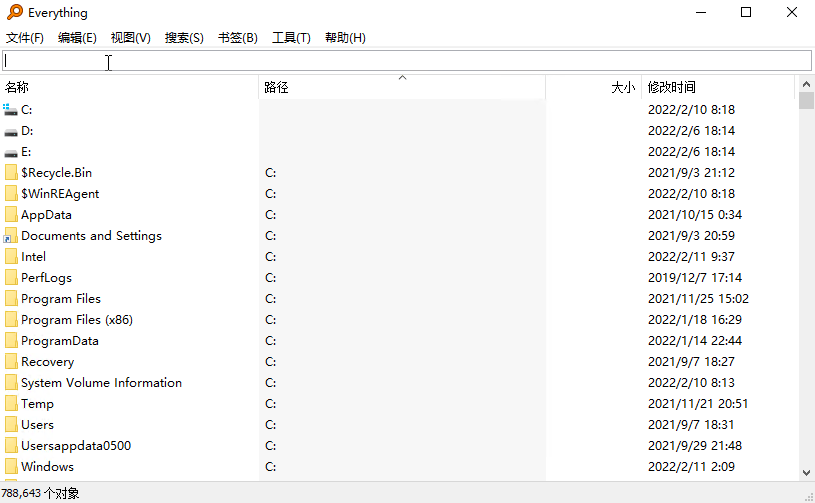
是不是肉眼可见的速度快!!!
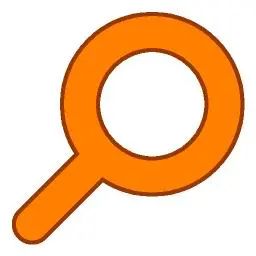
下载地址:https://www.voidtools.com/zh-cn/downloads/
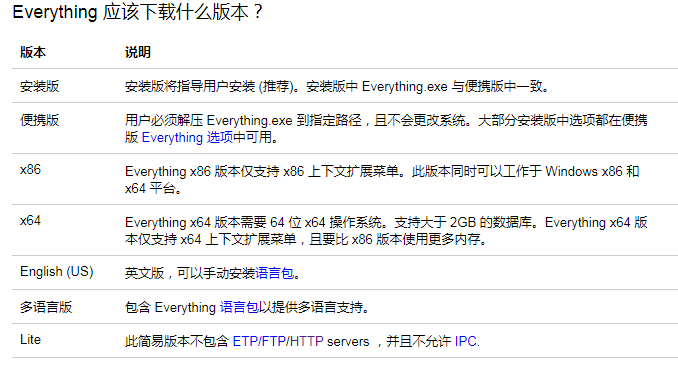
安装过程在配置高级选项时,可以勾选“集成到资源管理器上下文菜单”。这样后续可以直接右击文件夹快速搜索。
首次安装完后,Everything会对全部文件做一次索引,随后就可以使用了,在搜索框里输入内容,就像之前操作windows一样,但是搜索结果却是秒出现。
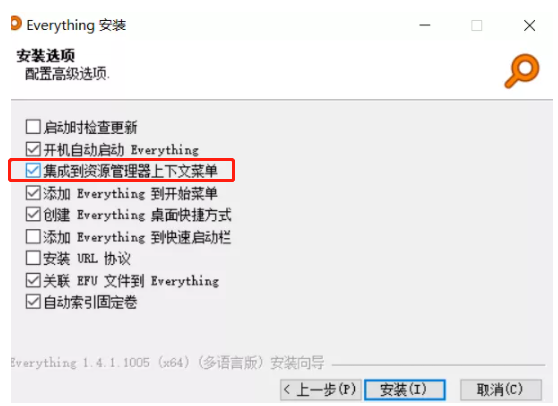
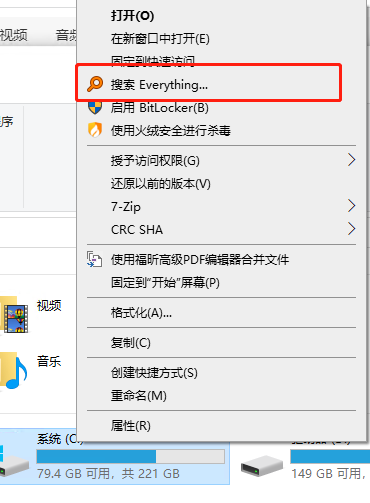
分享几个搜索小技巧,提高一下搜索效率。
1、搜索含有demo与test的文件和文件夹(中间空格,“与”关系必须同时存在)
2、搜索含有demo或test的文件和文件夹
3、d:\demo\路径下的所有jpg和txt文件(注意:搜索路径和搜索内容之间有空格)。
4、d:\demo1\ 和d:\demo2\,2个路径下的所有jpg文件。以下2种命令都可以,第2种写法比第1种更清楚。
5、以上2个例子可以结合使用,搜索不同路径下的不同文件。
6、当文件夹中有空格的时候,需要双引号以转义空格。
7、使用\来搜索部分路径,例如,在以 documents 结尾文件夹中搜索文件和文件夹。
8、以 program开头文件夹下搜索包含demo的文件和文件夹:。
Everything还有个批量文件改名的小方法,比如对下图左边文件名批量改成右边文件名。
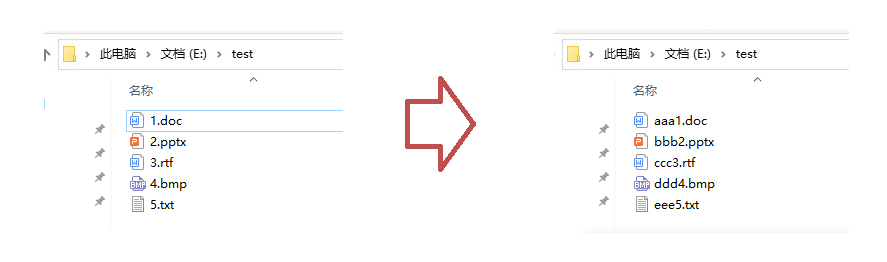
选中需要改名的文件,通过重命名菜单可以直接改名。下面是操作实例。
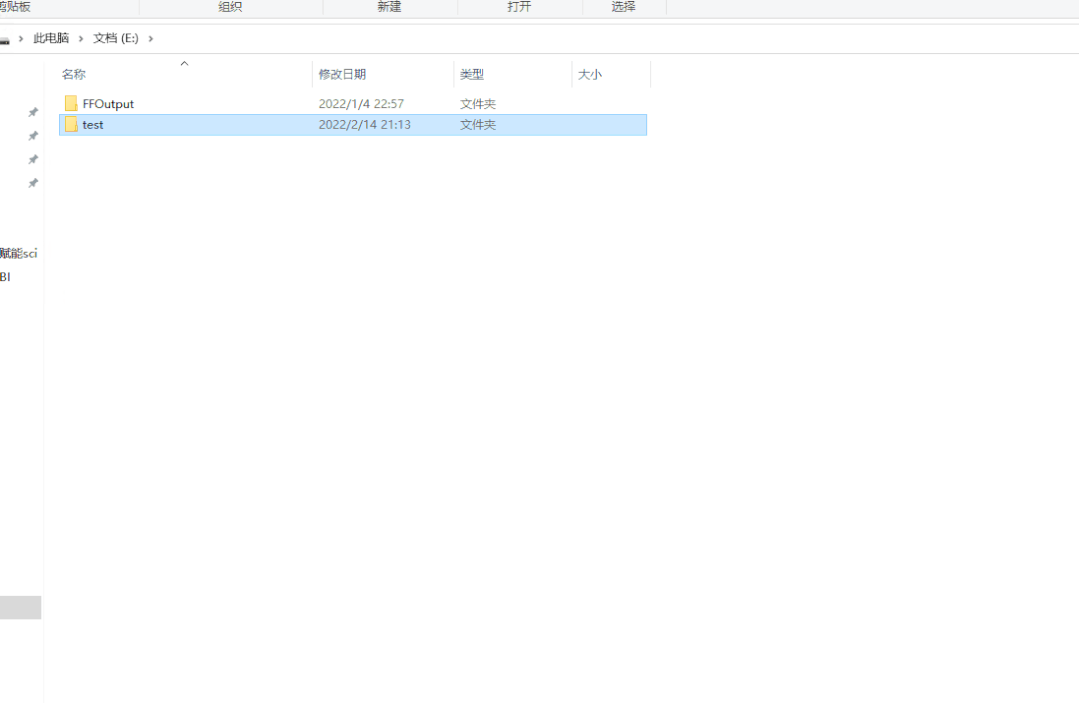
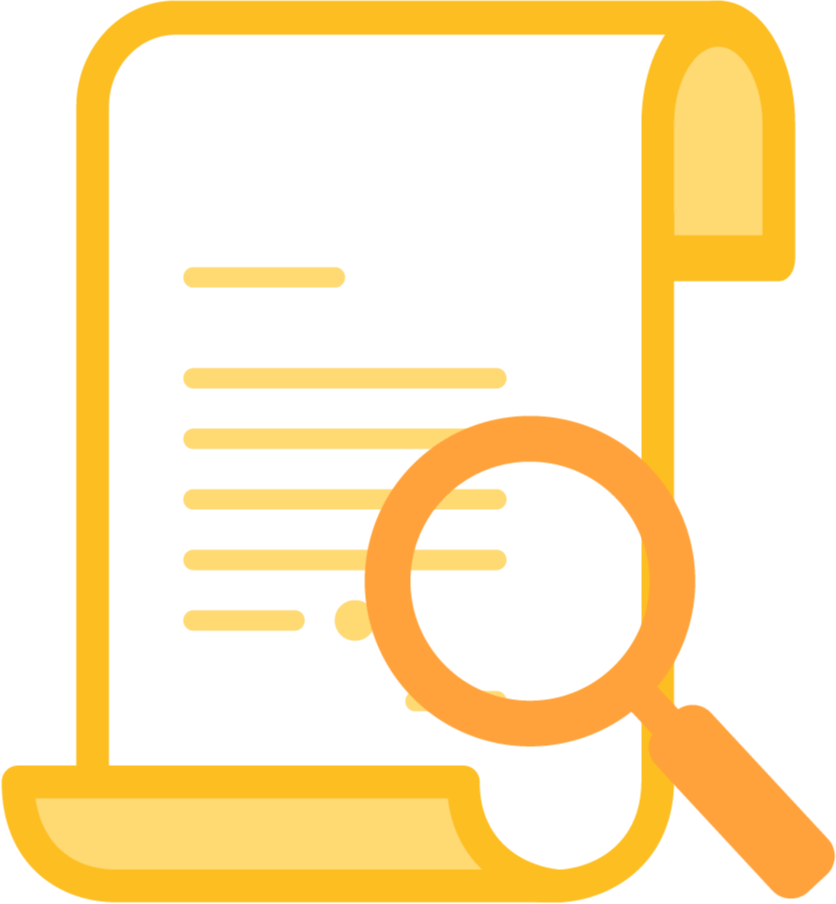
更多使用帮助,高级技巧,点击阅读原文跳转官方支持文档。

Write a public review